Utilice este cuadro de diálogo para editar fotogramas clave para conjuntos de animación, cámaras y planos de sección.
Editar fotograma clave - Conjunto de animación
Todos los valores son relativos al fotograma clave anterior o, si es el primer fotograma, relativos a la posición inicial del modelo.
- Tiempo
-
Permite reubicar el tiempo de este fotograma clave. El valor es el número de segundos desde el inicio de la escena; no guarda relación con el último fotograma clave.
- Trasladar
-
Especifique los valores de coordenadas X, Y y Z para mover los objetos seleccionados a su posición.
- Centrar
-
Especifique los valores de coordenadas X, Y y Z para mover el punto central de la rotación o la escala a su posición.
- Girar
-
Especifique los grados de rotación alrededor de los ejes X, Y y Z para mover los objetos seleccionados a su posición.
- Orientación
-
Especifique los grados de rotación alrededor de los ejes X, Y y Z para modificar la orientación de la rotación.
Nota: 0,0,0 representa el vector hacia arriba. - Escala
-
Especifique un factor de escala alrededor de los ejes X, Y y Z; 1 es el tamaño actual, 0,5 la mitad, 2 el doble, y así sucesivamente.
- Color
-
Esta casilla indica si se registra en el fotograma clave el cambio de color. Escriba los valores de R (rojo), G (verde)y B (azul) para el nuevo color.
Si no desea especificar manualmente los valores de R, G, B, haga clic en
 y seleccione el color que desee.
y seleccione el color que desee. - Transparencia
-
Esta casilla indica si se registra el cambio de transparencia en el fotograma clave.
Especifique un valor % para ajustar el nivel de transparencia (de 0 a 100%). Un valor más elevado hará que el elemento sea más transparente; un valor inferior hará que sea más opaco.
Si no desea especificar manualmente el valor de transparencia, utilice este control deslizante
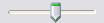 para ajustar el nivel de transparencia.
para ajustar el nivel de transparencia. - Interpolar
-
Determina si Autodesk Navisworks se interpolará automáticamente entre el fotograma clave actual y el último. Ésta es la opción por defecto. Si está desactivada, no habrá movimiento gradual entre los dos fotogramas clave; en lugar de ello, la animación saltará al instante a la posición o la vista del segundo fotograma clave cuando lo alcance. Asimismo, no habrá ninguna barra de animación de color entre los fotogramas clave.
Editar fotograma clave - Cámara
- Tiempo
-
Permite reubicar el tiempo de este fotograma clave. El valor es el número de segundos desde el inicio de la escena; no guarda relación con el último fotograma clave.
- Posición
-
Especifique los valores de coordenadas X, Y y Z para mover la cámara a su posición.
- Mirar a
-
Especifique los valores de coordenadas X, Y y Z para cambiar el punto focal de la cámara.
- Campo de visión vertical, Campo de visión horizontal
-
Define el área de la escena que se puede visualizar con la cámara. Puede ajustar los valores de los ángulos vertical y horizontal de la vista. Un valor mayor generará un ángulo más amplio del campo visual, y uno menor generará un ángulo del campo visual más estrecho o más centrado.
Nota: Al modificar el Campo de visión vertical, se ajusta automáticamente el Campo de visión horizontal, y viceversa, para hacer coincidir la relación de anchura/altura en Autodesk Navisworks. - Alabeo
-
Gira la cámara alrededor de su eje de delante hacia atrás. Un valor positivo gira la cámara en sentido antihorario y un valor negativo la gira en sentido horario.
- Interpolar
-
Determina si Autodesk Navisworks se interpolará automáticamente entre el fotograma clave actual y el último. Ésta es la opción por defecto. Si está desactivada, no habrá movimiento gradual entre los dos fotogramas clave; en lugar de ello, la animación saltará al instante a la posición o la vista del segundo fotograma clave cuando lo alcance. Asimismo, no habrá ninguna barra de animación de color entre los fotogramas clave.
Editar fotograma clave - Plano de sección
- Tiempo
-
Permite reubicar el tiempo de este fotograma clave. El valor es el número de segundos desde el inicio de la escena; no guarda relación con el último fotograma clave.
- Planos de sección
-
Lista de los planos de sección actuales.
-

-
Añade un plano de sección a la lista Planos de sección.
-

-
Elimina el plano de sección seleccionado en la lista Planos de sección.
- Distancia
-
La distancia del plano de sección seleccionado en el modelo.
- Plano
-
Selecciona el vector que representa el ángulo del plano de sección. La lista desplegable contiene un rango de valores predefinidos. Si selecciona la opción Definir personalizado, puede definir manualmente el vector superior para el plano.
- Activado:
-
Indica si está activo el plano de sección seleccionado.
- Interpolar
-
Determina si Autodesk Navisworks se interpolará automáticamente entre el fotograma clave actual y el último. Ésta es la opción por defecto. Si está desactivada, no habrá movimiento gradual entre los dos fotogramas clave; en lugar de ello, la animación saltará al instante a la posición o la vista del segundo fotograma clave cuando lo alcance. Asimismo, no habrá ninguna barra de animación de color entre los fotogramas clave.